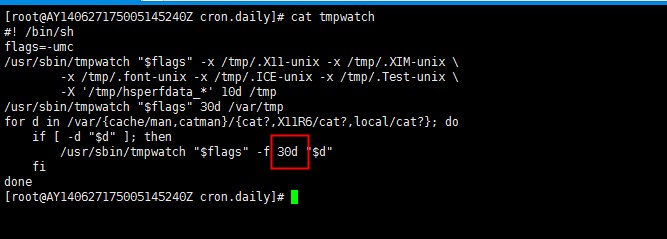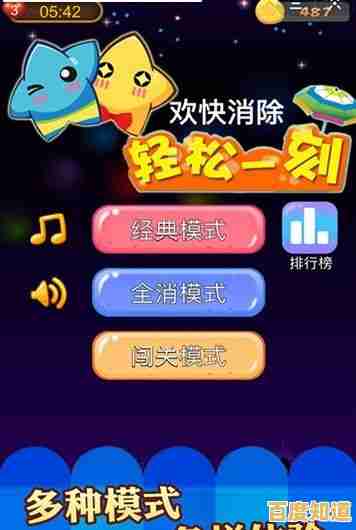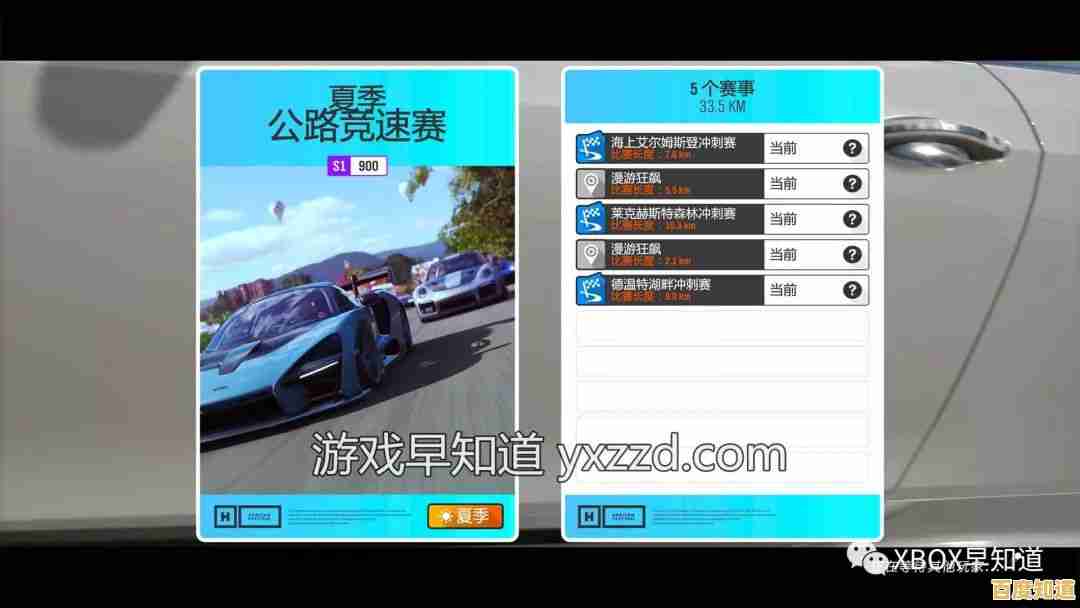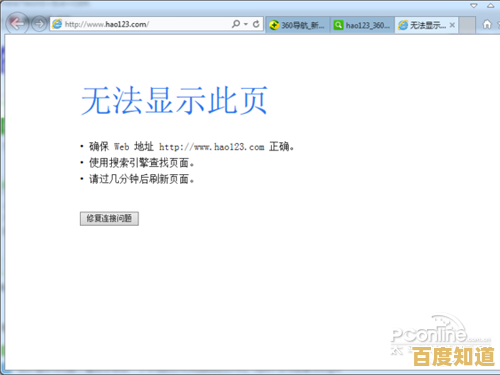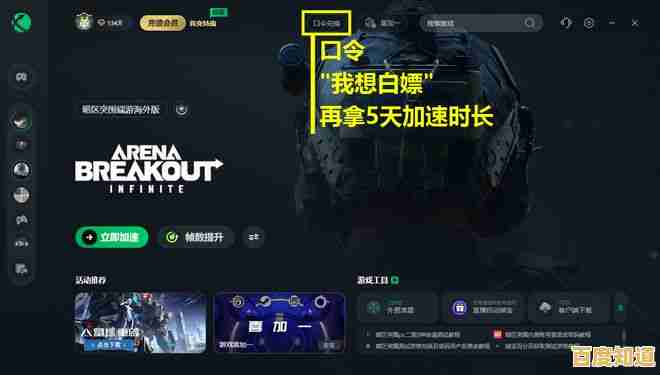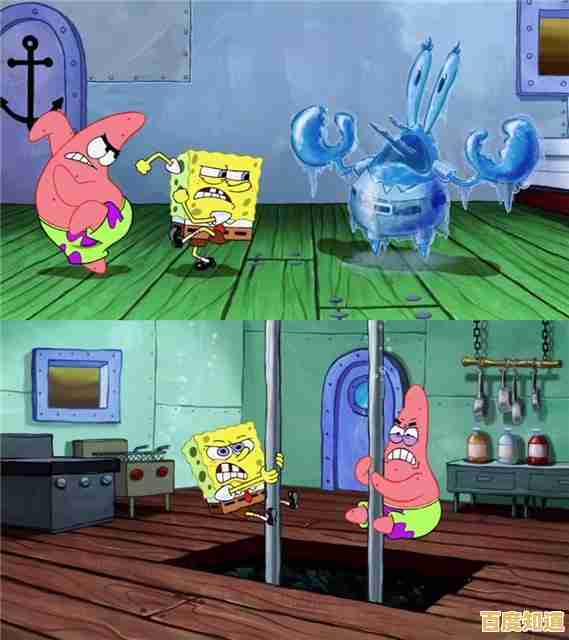遇到显示器黑屏无法亮起的故障?详细自救步骤请查收
- 问答
- 2025-11-05 20:08:59
- 8
(引用来源:综合自戴尔官方支持页面、联想知识库、惠普社区及PCMag等科技网站常见问题解答)
遇到电脑开机后显示器一片漆黑,主机却似乎还在嗡嗡作响的情况,确实会让人心里一沉,别急着下结论是硬件坏了或者直接抱去维修店,很多时候问题出在一些简单的地方,自己动手就能解决,下面是一系列详细的排查步骤,你可以像侦探一样,从最简单、最可能的地方开始,一步步找出真相。
第一步:最基础的检查,别笑,很多人就栽在这里
确保你的电脑和显示器真的“通电”了,检查一下显示器的电源线是否牢牢地插在插座和显示器背后,插座本身有没有电(可以插个手机充电器试试),重中之重,检查连接电脑主机和显示器的那根视频线(可能是HDMI线、DP线或者老式的VGA线),确保线的两端——一头在显示器上,另一头在主机显卡上——都插得紧紧的,没有松动,很多人搬动过电脑桌或者清洁时不小心碰松了线缆,就会导致黑屏。

(引用来源:PCMag文章《如何修复不工作的显示器》中强调,超过50%的显示问题与松动的线缆或电源有关)
第二步:观察细微的线索,判断问题范围
按下电脑开机键,然后仔细观察,显示器的电源指示灯是亮着的吗?是正常的白色/绿色,还是闪烁的橙色/黄色?如果指示灯根本不亮,那问题可能出在显示器的供电部分,如果指示灯亮但颜色异常或闪烁,通常表示显示器收到了信号但无法正常显示,或者处于节能模式。

仔细听主机的声音,看机箱上的硬盘指示灯(那个会闪的小灯)有没有在闪烁,如果能听到正常进入系统的声音(比如Windows开机音乐),或者硬盘灯在规律地闪烁,那很大概率是电脑本身是好的,问题出在显示器或连接线上,如果主机响一声后就完全没动静,或者发出连续不断的蜂鸣声,那可能是主机内部的硬件出了问题。
第三步:尝试替换法,缩小嫌疑范围
这是最关键的一步,如果你有条件,尝试使用“替换法”。
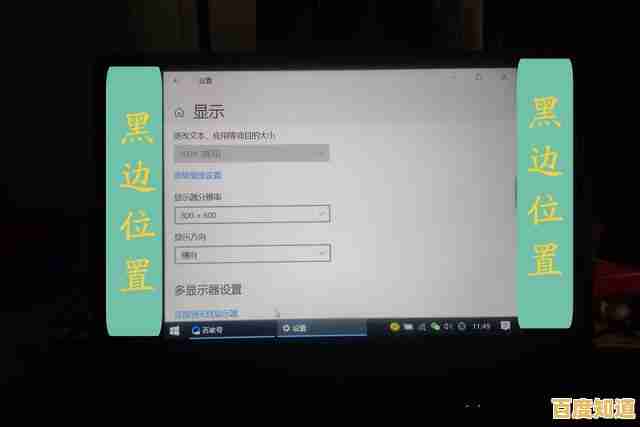
- 换根线试试:找一根确认是好的同类型视频线(比如HDMI线)替换掉你现在的这根,劣质或损坏的视频线是黑屏的常见元凶。
- 换台显示器试试:把你的电脑主机接到另一台确认正常的显示器或电视上,如果新显示器能亮,那就证明是你的原显示器坏了,如果新显示器也不亮,问题就肯定出在你的电脑主机上。
- 换接口试试:很多电脑主机背后有多个视频接口,如果你的主板上有集成显卡接口(通常竖直的),而你是插在独立显卡上(通常横着的)不亮,可以尝试把线拔下来插到主板接口上试试,如果能亮,那问题可能出在你的独立显卡或它的驱动上,注意,操作前请先关机。
(引用来源:联想知识库故障排查指南中,将替换法列为诊断硬件问题的核心方法)
第四步:深度排查主机内部问题
如果经过以上步骤,你判断问题出在主机上,那么可以进行一些更深入的检查。操作前务必完全断开主机电源!
- 内存条问题:这是导致开机黑屏无显示的超级常见原因,打开机箱侧板,找到内存条(长条形的电路板),把它拔下来,用橡皮擦轻轻擦拭金色的金属接触部分,然后再牢牢地插回插槽,可以尝试只插一条内存,或者换一个插槽试试。
- 显卡问题:如果你有独立显卡,同样可以尝试把它拔下来,清理一下金手指,再重新插紧,确保显卡的额外供电线(如果有的话)也连接牢固。
- 清除CMOS:有时候主板的BIOS设置出错也会导致无法开机,你可以通过主板上一个叫CMOS的跳线(参考你的主板说明书)或者直接拔掉主板上的那颗纽扣电池一分钟,再装回去,来恢复出厂设置,这个操作会清空BIOS设置,包括时间等,但通常能解决一些奇怪的启动问题。
第五步:最后的手段与总结
如果所有自救方法都尝试过后,显示器依然不亮,那么很可能确实是某个硬件(如显示器、显卡、主板或电源)出现了物理损坏,这时,最好的选择就是联系专业的维修人员或者电脑品牌的售后服务了。
遇到显示器黑屏,千万别慌,遵循从简到繁的原则:先查电源和线缆,再通过观察和替换法定位问题大致方向,最后再小心地排查主机内部,这个过程不仅能帮你省下可能不必要的维修费,也能让你对自己的电脑有更深的了解,耐心和有条理的排查是解决这类问题的关键。
本文由王谷菱于2025-11-05发表在笙亿网络策划,如有疑问,请联系我们。
本文链接:http://jing.xlisi.cn/wenda/72293.html